1、如下图所示,打开WPS文档,新建一空白的横向文档,保存为:酒杯。

2、如下图所示,执行【插入——形状——下图中的形状】,在文档的上边画一个下图中的半椭圆加矩形的图形,手动调整外形,设置轮廓无,填充不变。
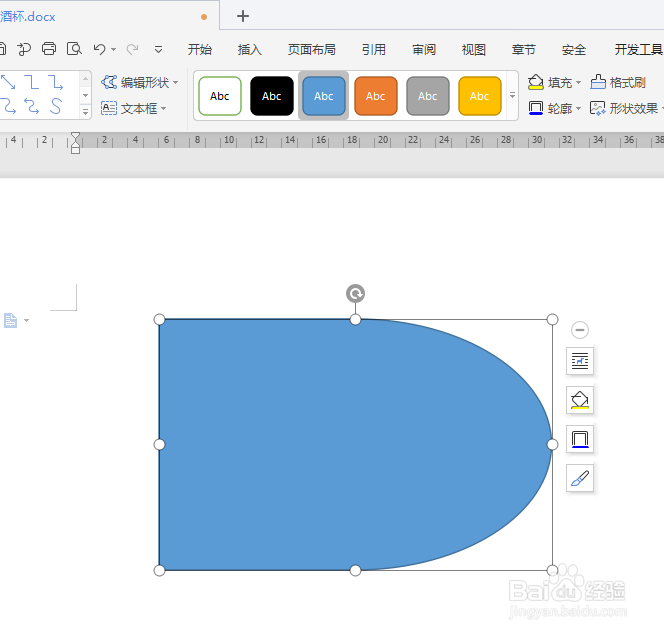
3、如下图所示,鼠标点击旋转按钮,将图像旋转90度,椭圆朝下,

4、如下图所示,执行【插入——形状——矩形】,在文档中画一个矩形,设置轮廓无,填充不变,然后移动放置在下图中的椭圆位置处。
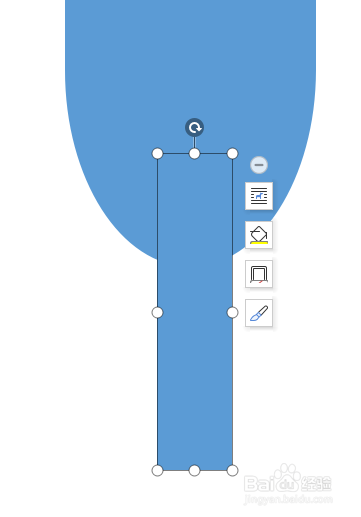
5、如下图所示,执行【插入——形状——同侧癣嗡赧箬圆角矩形】,在文档中画一个同侧圆角矩形,手动拉伸变宽,调整圆角大小,然后设置轮廓线无,填充不变,移动放置在矩形的下方,

6、如下图所示,选中文档的中的三个图框,点击组合,————至此,这个酒杯的图形就制作好了,

